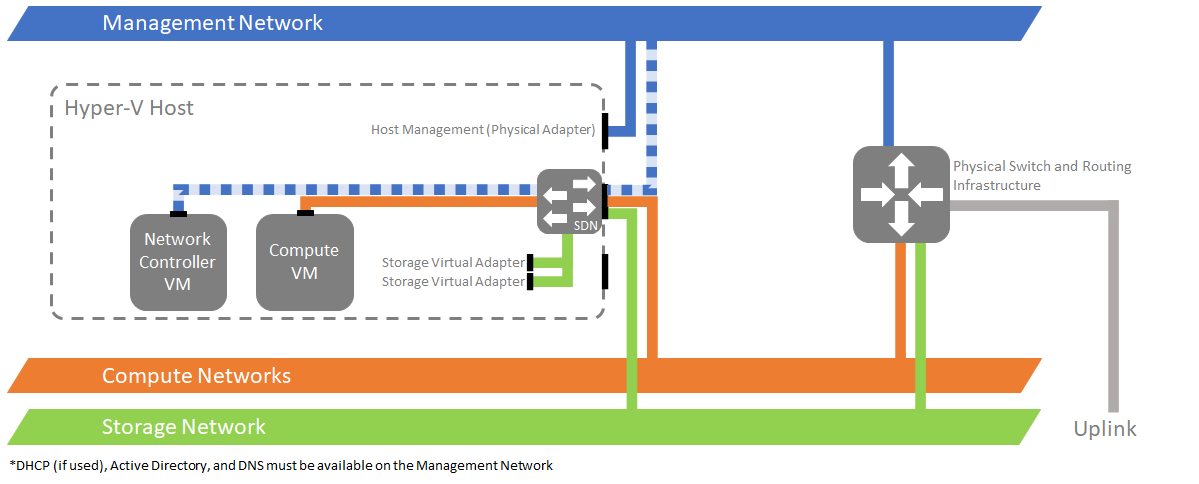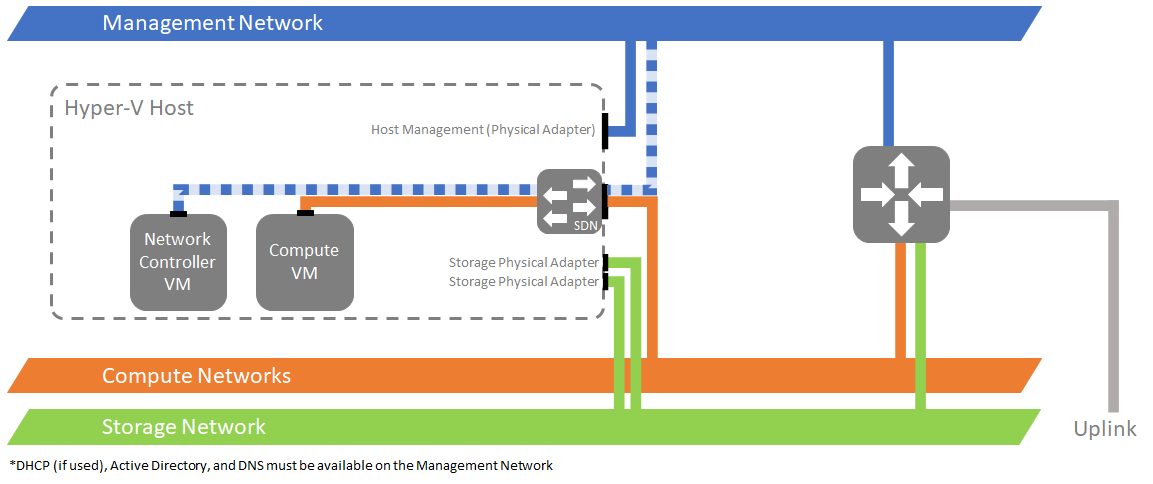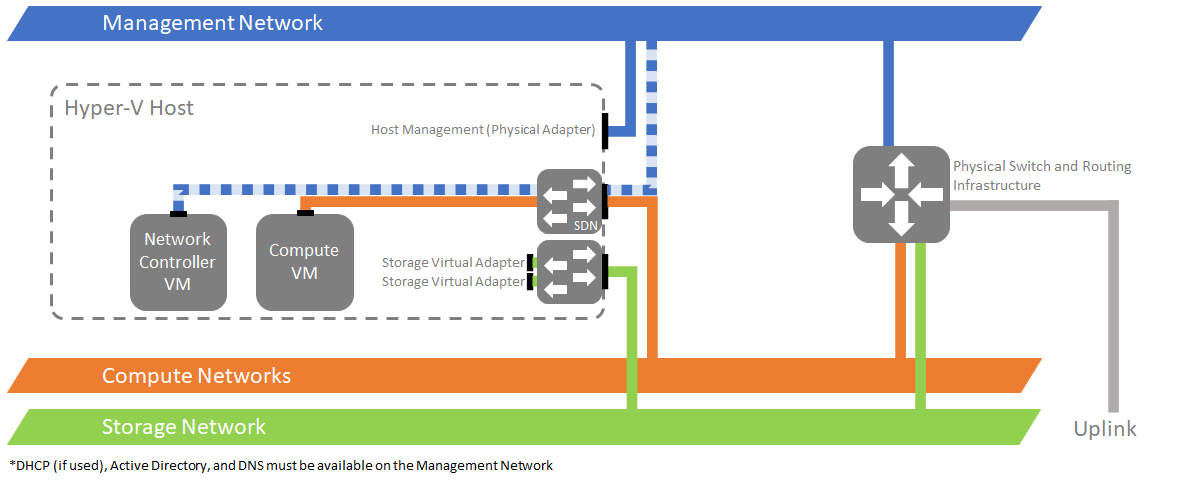Planifier le déploiement du contrôleur de réseau
S’applique à : Azure Stack HCI, versions 22H2 et 21H2, Windows Server 2022, Windows Server 2019, Windows Server 2016
Important
Azure Stack HCI fait désormais partie d’Azure Local. Le changement de nom de la documentation produit est en cours. Toutefois, les versions antérieures d’Azure Stack HCI, par exemple 22H2, continueront de référencer Azure Stack HCI et ne reflèteront pas la modification du nom. Plus d’informations
La planification du déploiement d’un contrôleur de réseau via Windows Admin Center nécessite un ensemble de machines virtuelles qui exécutent le système d’exploitation Azure Stack HCI ou Windows Server. Un contrôleur de réseau est un rôle serveur hautement disponible et scalable qui requiert un minimum de trois machines virtuelles pour fournir une haute disponibilité sur votre réseau.
Remarque
Nous vous recommandons de déployer un contrôleur de réseau sur ses propres machines virtuelles dédiées.
Configuration requise pour le contrôleur de réseau
Les éléments suivants sont requis pour déployer un contrôleur de réseau :
Un disque dur virtuel pour le système d’exploitation Azure Stack HCI afin de créer les machines virtuelles du contrôleur de réseau.
Un nom de domaine et des informations d’identification pour joindre les machines virtuelles du contrôleur de réseau à un domaine.
Au moins un commutateur virtuel que vous configurez à l’aide de l’Assistant Création de cluster dans Windows Admin Center.
Une configuration de réseau physique qui correspond à l’une des options de topologie de cette section.
Windows Admin Center crée la configuration au sein de l’hôte Hyper-V. Toutefois, le réseau de gestion doit se connecter aux cartes physiques d’hôte selon l’une des trois options suivantes :
Option 1 : Le réseau de gestion est physiquement séparé des réseaux de charge de travail. Cette option utilise un seul commutateur virtuel pour le calcul et le stockage :
Option 2 : Le réseau de gestion est physiquement séparé des réseaux de charge de travail. Cette option utilise un seul commutateur virtuel pour le calcul uniquement :
Option 3 : Le réseau de gestion est physiquement séparé des réseaux de charge de travail. Cette option utilise deux commutateurs virtuels, un pour le calcul et un pour le stockage :
Vous pouvez également associer les cartes physiques de gestion afin d’utiliser le même commutateur de gestion. Dans ce cas, nous vous recommandons encore d’utiliser l’une des options de cette section.
Informations sur le réseau de gestion que le contrôleur de réseau utilise pour communiquer avec Windows Admin Center et les hôtes Hyper-V.
Adressage basé sur DHCP ou sur un réseau statique pour les machines virtuelles du contrôleur de réseau.
Nom de domaine complet (FQDN) REST (Representational State Transfer) du contrôleur de réseau utilisé par les clients de gestion pour communiquer avec le contrôleur de réseau.
Remarque
Actuellement, Windows Admin Center ne prend pas en charge l’authentification du contrôleur de réseau pour la communication avec les clients REST ou la communication entre les machines virtuelles du contrôleur de réseau. Vous pouvez utiliser l’authentification Kerberos si vous utilisez PowerShell pour la déployer et la gérer.
Mises à jour DNS dynamiques
Vous pouvez déployer les nœuds de cluster du contrôleur de réseau sur le même sous-réseau ou sur des sous-réseaux différents. Si vous envisagez de déployer les nœuds de cluster du contrôleur de réseau sur des sous-réseaux différents, vous devez fournir le nom DNS REST du contrôleur de réseau au cours du processus de déploiement.
Remarque
Si vous avez déployé vos contrôleurs réseau avec des adresses IP statiques pour vos services d’API REST, il n’est pas nécessaire d’activer le DNS dynamique.
Activer les mises à jour DNS dynamiques pour une zone
Pour activer les mises à jour DNS dynamiques pour une zone, procédez comme suit :
- Sur le serveur DNS, ouvrez la console Gestionnaire DNS.
- Dans le volet gauche, sélectionnez Zones de recherche directes.
- Cliquez avec le bouton droit sur la zone qui héberge l’enregistrement de nom du contrôleur de réseau, puis cliquez sur Propriétés.
- Sous l’onglet Général, à côté de Mises à jour dynamiques, sélectionnez Sécurisé uniquement.
Limiter les mises à jour dynamiques aux nœuds du contrôleur de réseau
Pour limiter les mises à jour dynamiques de l’enregistrement de nom du contrôleur de réseau aux nœuds de contrôleur de réseau uniquement, procédez comme suit :
- Sur le serveur DNS, ouvrez la console Gestionnaire DNS.
- Dans le volet gauche, sélectionnez Zones de recherche directes.
- Cliquez avec le bouton droit sur la zone qui héberge l’enregistrement de nom du contrôleur de réseau, puis cliquez sur Propriétés.
- Sous l’onglet Sécurité, sélectionnez Avancé.
- Sélectionnez Ajouter.
- Choisissez Sélectionner un principal.
- Dans la boîte de dialogue Sélectionner un utilisateur, un ordinateur, un compte de service ou un groupe, cliquez sur Types d’objet. Cochez Ordinateurs et cliquez sur OK.
- Dans la boîte de dialogue Sélectionner un utilisateur, un ordinateur, un compte de service ou un groupe, entrez le nom d’ordinateur de l’un des nœuds du contrôleur de réseau et cliquez sur OK.
- Dans Type, sélectionnez Autoriser.
- Dans Autorisations, cochez Contrôle total.
- Cliquez sur OK.
- Répétez les étapes 5 à 11 pour tous les ordinateurs du cluster du contrôleur de réseau.
Étapes suivantes
Vous êtes maintenant prêt à déployer le contrôleur de réseau sur les machines virtuelles.